SMART-LAB
Новый дизайн
Мы делаем деньги на бирже
пошаговая работа
Aurora. Пошаговая работа с платформой. Часть 6. Окно "Orders And Executions".
- 24 декабря 2013, 14:14
- |
Уважаемые читатели Smart-lab, наступила новая неделя и новые обзоры по платформе Aurora. Сегодня мы рассмотрим одно из самых важных окон, а именно «Окно Orders And Executions».
«Orders And Executions» — это окно, где мы видим совершенные сделки, ордера, которые мы отменяли, и открытые ордера на текущий момент.
И так:
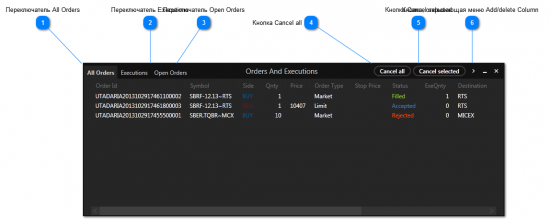
( Читать дальше )
- комментировать
- ★2
- Комментарии ( 10 )
Aurora. Пошаговая работа с платформой. Часть 5. Окно «Watch List».
- 20 декабря 2013, 13:46
- |
Мы продолжаем публиковать подробные инструкции по работе с торговой платформой Aurora. Сегодня в наших коротких, но целенаправленных шагах по изучению платформы Aurora речь зайдет об окне «Watch List».
«Watch List» — это информативное окно, по которому отслеживаются котировки инструментов, движение, объём и т.д.
Для создания нового окна «Watch List» необходимо в панели меню открыть меню «Windows» и выбрать подменю «Watch List».
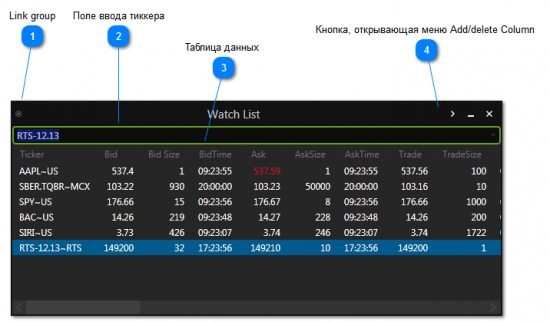
Рассмотрим подробнее обозначение окна «Watch List»:
( Читать дальше )
Aurora. Пошаговая работа с платформой. Часть 4.
- 19 декабря 2013, 14:01
- |
Добрый день, уважаемые читатели Smart-lab! Мы продолжаем публиковать подробны5е инструкции по работе с торговой платформой Aurora. В сегодняшнем обзоре мы рассмотрим окно «Settings» для «Times&Sales».
При помощи «Times&Sales» можно отслеживать прошедшие сделки по ценовому уровню (их цену, время, а так же количество акций).
И так, сейчас мы посмотрим главные настройки окна Settings для Times&Sales. И само окно Times&Sales.
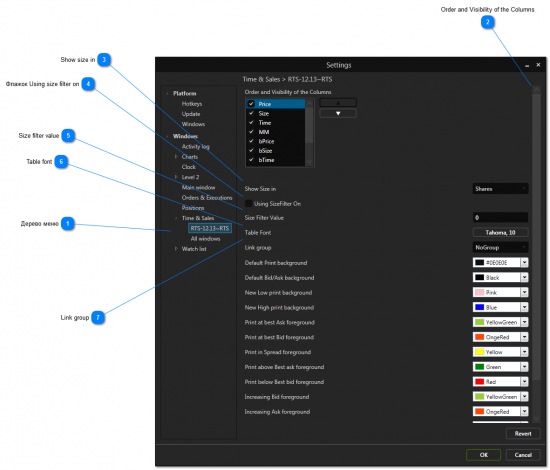
1. Дерево меню — обеспечивает выбор, к какому из открытых окон «Times&Sales» применять настройки. Выбор «All Windows» позволить применить настройки ко всем созданным и вновь создаваемым окнам «Times&Sales».
( Читать дальше )
Aurora. Пошаговая работа с платформой. Часть 3.
- 18 декабря 2013, 17:33
- |
Добрый день, читатели Smart-lab! Мы продолжаем серию инструкций по торговой платформе Aurora. Сегодня мы рассмотрим «Level 2» и покажем примеры всех типов ордеров. Согласно запросам читателей, именно эта тема – самая актуальная на сегодняшний день.
Итак:
Для создания нового окна «Level 2» необходимо открыть меню «Windows» в панели меню и выбрать подменю «Level2».
Его отображение есть 3-х видов: Vertical, Horizontal, Dynamic. Сейчас мы рассмотрим режим Horizontal.
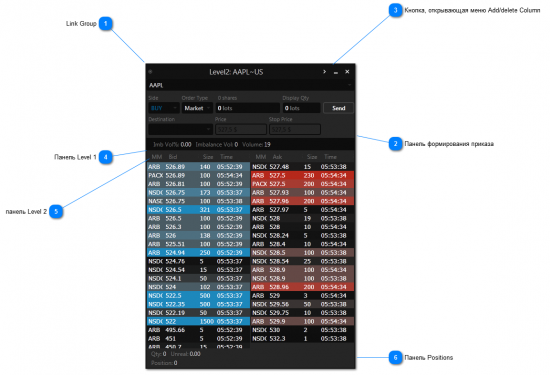
Элементы Level 2:
( Читать дальше )
Aurora. Пошаговая работа с платформой. Часть 2.
- 18 декабря 2013, 12:47
- |
Уважаемые читатели Smart-lab, мы продолжаем серию инструкций по торговой платформе Aurora.
Сегодня мы с вами рассмотрим Меню Windows, а так же окно Chart, где посмотрим на все его возможности.
И так, в окне «Main» есть вкладка меню «Windiws». Это меню отвечает не только за открытие окон, но и за настройку всей платформы.
Рассмотрим более подробней меню «Windows»:
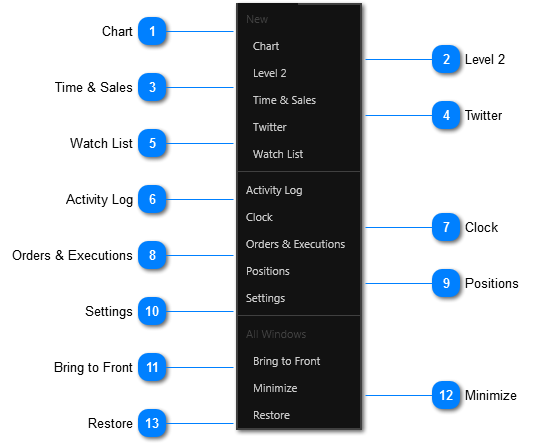
( Читать дальше )
Сегодня мы с вами рассмотрим Меню Windows, а так же окно Chart, где посмотрим на все его возможности.
И так, в окне «Main» есть вкладка меню «Windiws». Это меню отвечает не только за открытие окон, но и за настройку всей платформы.
Рассмотрим более подробней меню «Windows»:
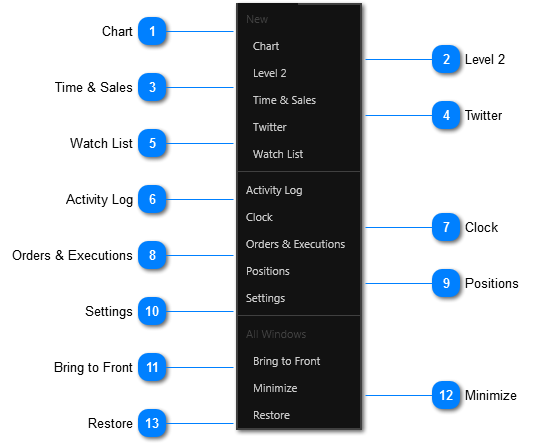
( Читать дальше )
Aurora. Пошаговая работа с платформой.
- 17 декабря 2013, 18:27
- |
Добрый день, всем читателям Smart-lab. С сегодняшнего дня ежедневно мы будем рассматривать по несколько окон программы.
Первое окно будет «Login», где мы посмотрим как заходить в программу и что обозначает каждый пункт.
Это первый материал серии, поэтому мы рассматриваем весьма примитивные вещи, далее будет множество полезных вещей.
И так, окно Login:

Это окно мы можем увидеть при двойном нажатии на ярлык Aurora, который при установке находится на вашем рабочем столе и в меню «Пуск».
Теперь по порядку, что надо вводить в окно «Login»:
1. Вводим пароль. ( Зачастую многие участники пытаются скопировать пароль и вставить его в окно, в таком случае платформа выдает ошибку о неверном пароле и логине. В 99% случаев ошибка возникает при захате лишнего пробела, поэтому лучше вводить логин и пароль вручную.
( Читать дальше )
- bitcoin
- brent
- eurusd
- forex
- gbpusd
- gold
- imoex
- nasdaq
- nyse
- rts
- s&p500
- si
- usdrub
- wti
- акции
- алготрейдинг
- анализ
- аналитика
- аэрофлот
- банки
- биржа
- биткоин
- брокеры
- валюта
- вдо
- волновой анализ
- волны эллиотта
- вопрос
- втб
- газ
- газпром
- гмк норникель
- дивиденды
- доллар
- доллар рубль
- евро
- ецб
- золото
- инвестиции
- инфляция
- китай
- коронавирус
- кризис
- криптовалюта
- лидеры роста и падения ммвб
- лукойл
- магнит
- ммвб
- мобильный пост
- мосбиржа
- московская биржа
- нефть
- новатэк
- новости
- обзор рынка
- облигации
- опек+
- опрос
- опционы
- офз
- оффтоп
- прогноз
- прогноз по акциям
- путин
- раскрытие информации
- ри
- роснефть
- россия
- ртс
- рубль
- рынки
- рынок
- санкции
- сбер
- сбербанк
- си
- сигналы
- смартлаб
- сущфакты
- сша
- технический анализ
- торговля
- торговые роботы
- торговые сигналы
- трейдер
- трейдинг
- украина
- финансы
- фондовый рынок
- форекс
- фрс
- фьючерс
- фьючерс mix
- фьючерс ртс
- фьючерсы
- цб
- шорт
- экономика
- юмор
- яндекс


















 Новости тг-канал
Новости тг-канал